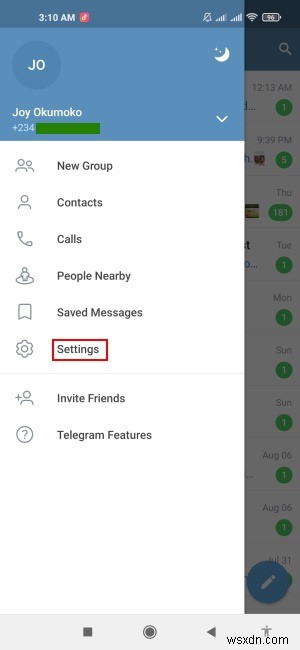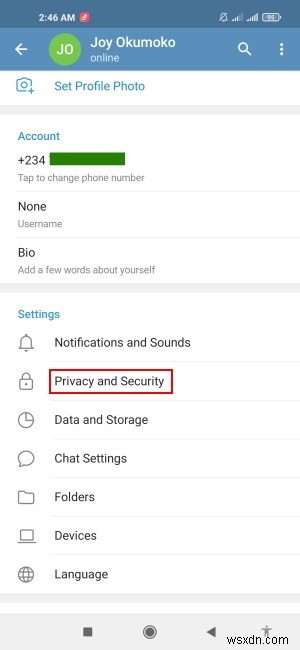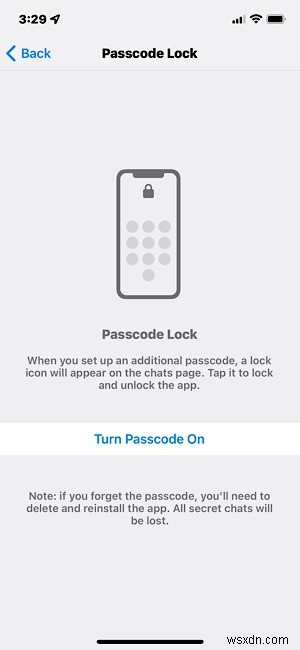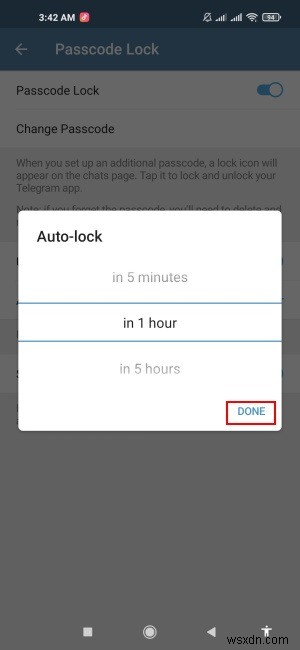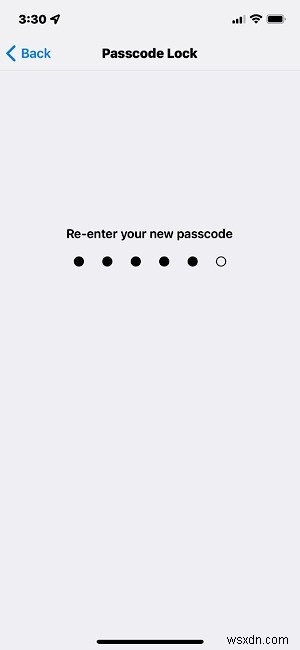Telegram 암호 잠금을 사용하면 채팅 메시지에 대한 무단 액세스를 방지할 수 있습니다. 설정되면 Telegram은 계정에 대한 액세스 권한을 부여하기 전에 암호를 요청합니다. Telegram 암호 잠금은 눈을 계속 훔쳐보는 데 도움이 됩니다. Telegram에서 암호 잠금을 시작하고 설정하는 방법은 아래에서 설명합니다.
텔레그램의 암호 잠금이란 무엇입니까?
암호 잠금을 사용하면 Face ID, Touch ID, 지문, PIN 또는 패턴 화면 잠금으로 Telegram 메시지를 잠글 수 있습니다. 기기를 분실하거나 도난당한 경우 코드가 없으면 아무도 계정에 액세스하여 사용할 수 없으므로 안심할 수 있습니다.
Telegram에서 암호 잠금을 설정하는 방법(Android)
Android에서 Telegram 암호 잠금을 활성화하려면 Telegram 앱을 열고 왼쪽 상단 모서리에 있는 햄버거 메뉴 버튼을 누릅니다. 메뉴 옵션에서 '설정'을 탭한 다음 '개인정보 및 보안'을 탭합니다.
개인 정보 및 보안 설정 화면이 열립니다. 페이지 아래의 보안 섹션에서 "암호 잠금"을 탭합니다.
암호 잠금 토글 버튼을 눌러 켭니다. 암호를 입력하라는 메시지가 표시됩니다. 제공된 공간에 4자리 코드를 입력하십시오.
이제 암호 잠금이 활성화되었습니다. 장치가 활성화되어 있는 경우 지문으로 Android를 잠금 해제하는 옵션을 켜고 5분, 1시간 또는 5시간 후에 자동 잠금으로 설정할 수도 있습니다. 이 화면에서도 비밀번호를 변경할 수 있습니다.
채팅 목록에 자물쇠 아이콘이 나타납니다. Telegram 채팅을 잠그려면 잠금 아이콘을 탭하기만 하면 됩니다.
"작업 전환기에 앱 콘텐츠 표시"는 기본적으로 비활성화되어 있습니다. 즉, 앱에서 스크린샷을 찍을 수 없습니다. 활성화하려면 토글 버튼을 탭하세요.
텔레그램(iPhone)에서 비밀번호 잠금 설정 방법
iPhone에서 암호 잠금을 활성화하려면 Telegram 앱을 열고 오른쪽 하단 모서리에 있는 "설정" 메뉴 버튼을 누릅니다. 메뉴 옵션에서 "개인정보 및 보안"을 탭합니다.

개인 정보 및 보안 설정 화면이 열립니다. '암호 및 Face ID(또는 Touch ID)'를 탭합니다.
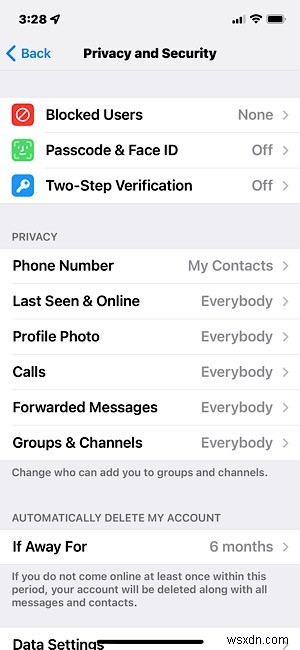
"암호 켜기"를 탭합니다. 그러면 6자리 암호를 입력하라는 메시지가 표시됩니다. 입력 후 재입력을 하셔야 확인이 가능합니다.
이제 암호 잠금이 활성화되었습니다. 또한 기기가 활성화되어 있는 경우 Face ID(또는 Touch ID)로 iPhone의 잠금을 해제하는 옵션을 켜고 1분, 5분, 1시간, 5시간 후 자동 잠금으로 설정하거나 비활성화할 수 있습니다. 이 화면에서도 비밀번호를 변경할 수 있습니다.

이제 암호 잠금이 활성화되었습니다. 채팅 목록에 암호 오버레이가 나타납니다. 암호를 입력하기만 하면 Telegram 채팅의 잠금을 해제하거나 Face ID(또는 Touch ID)로 잠금을 해제할 수 있습니다.
텔레그램 암호 잠금 설정 방법(데스크톱)
Telegram 데스크톱 클라이언트에서 암호 잠금을 활성화하려면 Telegram을 실행하고 메뉴 버튼을 클릭한 다음 "설정"을 클릭하십시오.
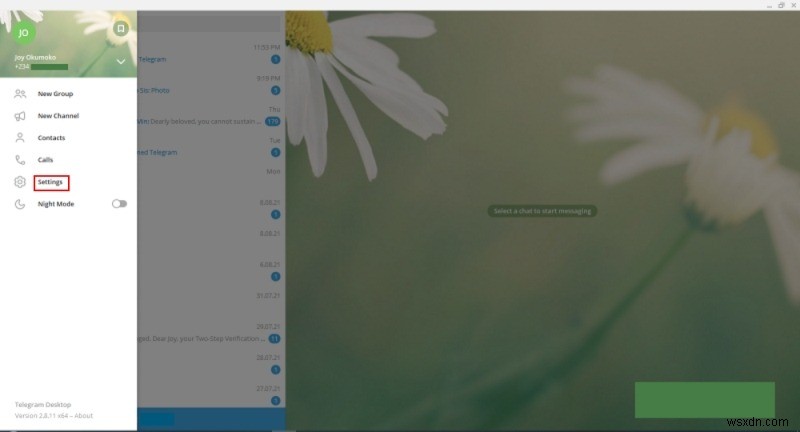
패널의 메뉴 옵션에서 "개인 정보 및 보안"을 클릭하십시오.
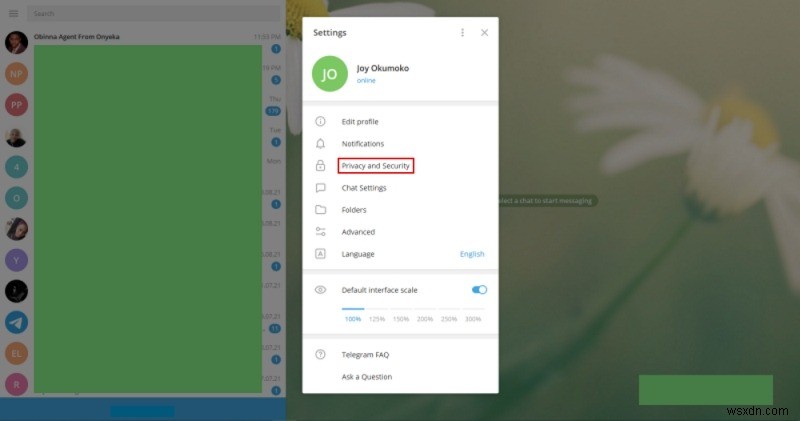
개인 정보 및 보안 메뉴를 아래로 스크롤하고 로컬 암호 아래의 "로컬 암호 켜기"를 클릭합니다.
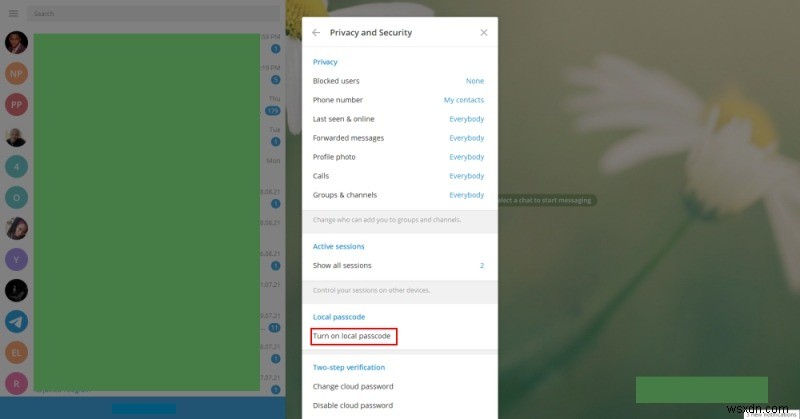
제공된 공간에 4자리 코드를 입력하십시오. 다음 필드에 암호를 다시 입력하고 완료되면 "저장"을 클릭합니다.

이제 로컬 암호가 활성화되었습니다. 채팅 목록 위에 자물쇠 아이콘이 나타납니다. 채팅을 잠그려면 클릭하세요.
데스크톱에서 암호 잠금을 관리하는 방법
Telegram Desktop을 실행하고 "메뉴 -> 설정 -> 개인 정보 및 보안"을 클릭합니다. 여기에서 로컬 암호 설정을 변경할 수 있습니다.
비밀번호 변경 방법
암호를 변경하려면 "암호 변경"을 클릭하십시오. 제공된 공간에 현재 암호를 입력한 다음 새 암호를 입력하고 새 암호를 다시 입력하고 "저장"을 클릭하십시오.
암호 잠금을 비활성화하는 방법
암호 잠금을 비활성화하려면 "비밀번호 비활성화"를 클릭하십시오. 현재 암호를 입력하여 확인하고 "제거"를 클릭하십시오.
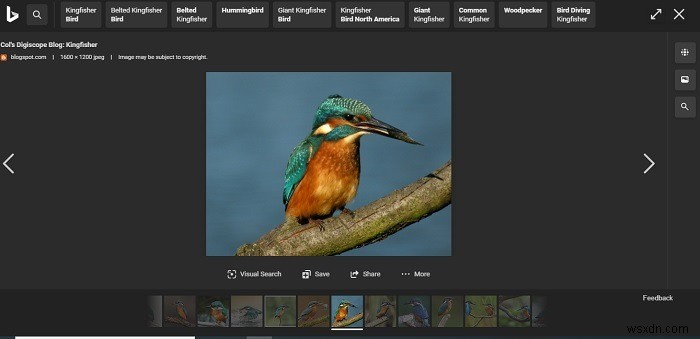
채팅을 자동으로 잠그는 방법
일정 시간 동안 사용하지 않으면 Telegram이 자동으로 잠기도록 하려면 "다음 시간 동안 자리를 비울 경우 자동 잠금"을 클릭하십시오. 자동 잠금 기간을 선택하고 "확인"을 클릭하십시오.
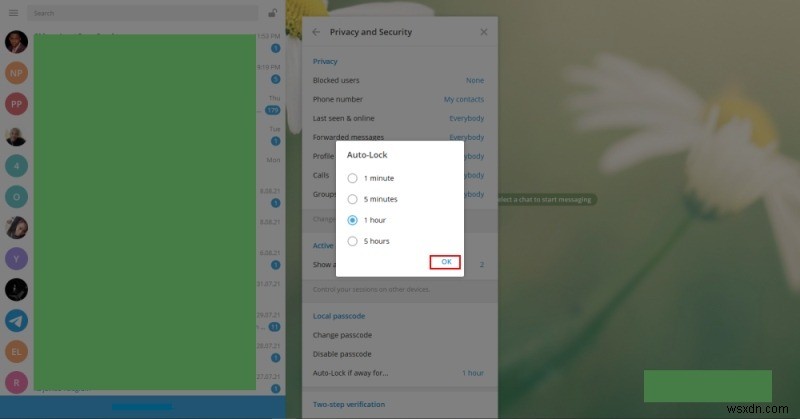
해당 기간 동안 활동이 없으면 텔레그램이 자동으로 잠깁니다.
비밀번호를 잊어버린 경우 어떻게 해야 하나요?
모바일 텔레그램 암호를 잊어버린 경우 채팅에 다시 액세스하려면 텔레그램 앱을 삭제하고 다시 설치해야 합니다. 그러나 모든 비밀 채팅은 손실됩니다.
반면에 텔레그램 데스크톱 암호를 잊어버린 경우 텔레그램 데스크톱 클라이언트에서 로그아웃했다가 다시 로그인하기만 하면 됩니다.
자주 묻는 질문
1. 암호 잠금은 2단계 인증과 어떻게 다릅니까?
암호 잠금은 주로 무단 액세스로부터 채팅을 보호하는 고유한 4자리 코드입니다. 반면에 2단계 인증은 계정에 로그인한 후 신원을 확인하기 위해 추가 비밀번호나 코드를 요구함으로써 텔레그램 계정을 보호합니다.
2. 암호 잠금과 2단계 인증을 동시에 사용할 수 있나요?
네. 암호 잠금을 2단계 인증과 결합하여 텔레그램 계정을 더욱 안전하게 만들 수 있습니다. 둘 중 하나를 켜거나 끌 수도 있습니다.
마무리
암호 잠금을 활성화하면 Telegram 계정에 대한 무단 액세스로부터 추가 보호를 받을 수 있습니다. 암호를 적어두고 좋은 암호 관리자와 같은 안전한 곳에 보관하는 것이 좋습니다.
이중 인증 및 2단계 인증으로 계정을 보호하는 다른 방법을 확인하세요.